分享荣耀9i打开小屏模式的图文教程方法。
- 其他教程
- 54分钟前
- 302

大家知道荣耀9i怎么打开小屏模式吗?不知道没有关系,打字教程网小编今天介绍荣耀9i打开小屏模式的图文教程,希望可以帮助到你哦。 荣耀9i打开小屏模式的图文教程...
大家知道荣耀9i怎么打开小屏模式吗?不知道没有关系,打字教程网小编今天介绍荣耀9i打开小屏模式的图文教程,希望可以帮助到你哦。
荣耀9i打开小屏模式的图文教程
第一步:打开荣耀9i手机桌面的【设置】并找到【智能辅助】这个选项

第二步:点击进入【智能辅助】,然后找到【单手操作】这个选项
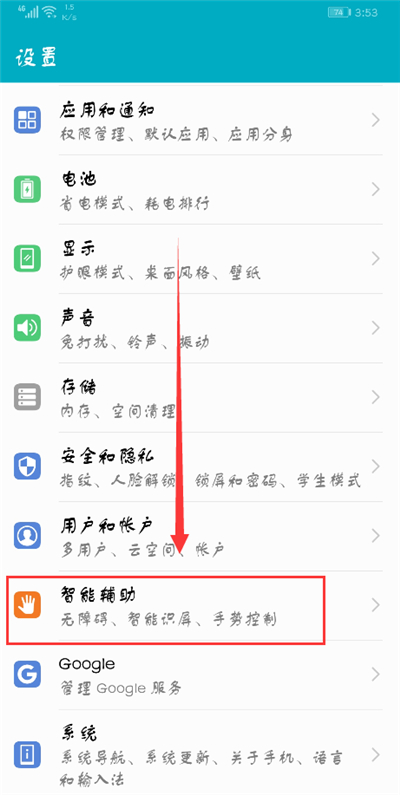
第三步:点击【单手操作】进去,找到【小屏模式】
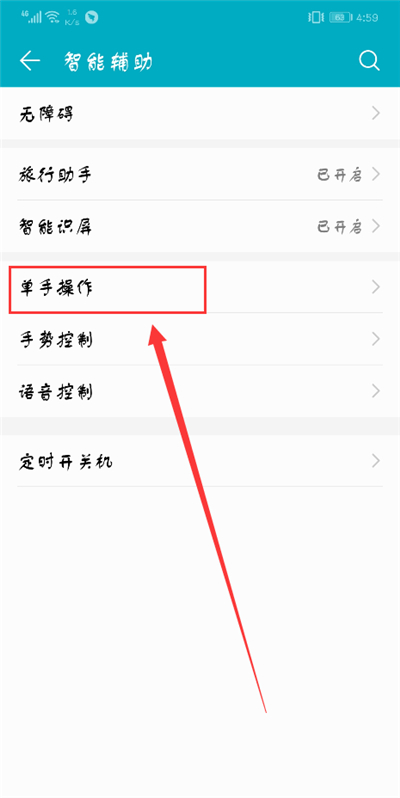
第四步:点击进入到【小屏模式】界面后,打开下面的开关就成功开启小屏模式啦
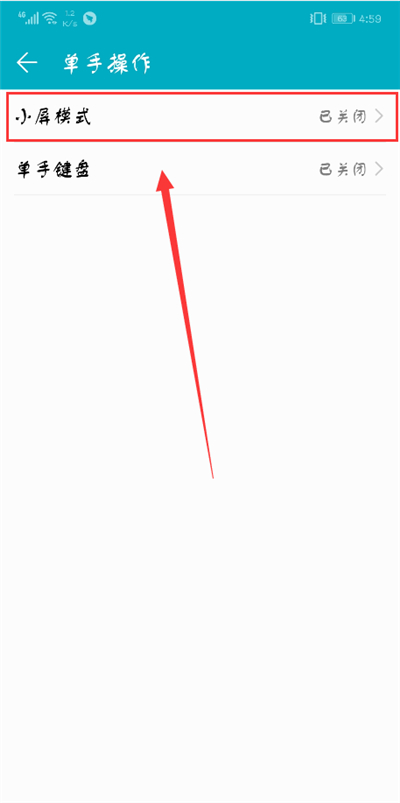
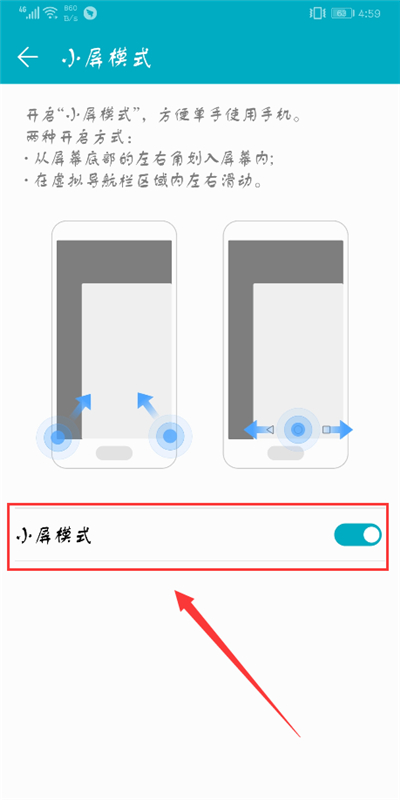
以上就是打字教程网小编介绍的关于荣耀9i打开小屏模式的图文教程,你们学会了吗?
本文由cwhello于2024-10-09发表在打字教程,如有疑问,请联系我们。
本文链接:https://www.dzxmzl.com/4636.html
本文链接:https://www.dzxmzl.com/4636.html